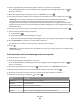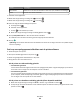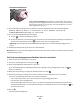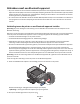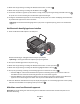Operation Manual
Locatie Handelingen
Kleureneffect Selecteren of u een foto wilt afdrukken in zwart-wit, sepia, antiekbruin of antiekgrijs.
Kaders Een kader voor de foto selecteren.
7 Selecteer met de pijltoetsen.
8 Blader met de pijl omhoog of omlaag naar en druk op .
9 Blader met de pijl omhoog of omlaag naar en druk op .
10 U kunt als volgt de afdrukinstellingen aanpassen:
a Druk nogmaals op .
b Selecteer met de pijltoetsen.
c Druk op om de selecties op te slaan.
d Blader met de pijl omhoog of omlaag naar Doorgaan en druk op .
11 Druk op Kleur/Zwart-wit om in kleur of zwart-wit af te drukken.
Als u afdrukt in kleur of alleen met zwart, gaat het lampje bij uw keuze branden.
12 Druk op .
Opmerking: voor de beste resultaten laat u de afdrukken ten minste 24 uur drogen voordat u ze op elkaar stapelt,
laat zien of opbergt.
Foto's op een opslagapparaat afdrukken met de printersoftware
1 Plaats fotopapier in de printer.
2 Druk op het bedieningspaneel van de printer op .
3 Plaats een geheugenkaart of flashstation in de printer.
4 Draag de foto's over of druk de foto's af:
Als de printer een USB-verbinding gebruikt
• Voor Windows-gebruikers
Fast Pics wordt automatisch gestart wanneer u het opslagapparaat plaatst. Volg de aanwijzingen op het scherm
om de foto's over te dragen naar de computer of om af te drukken.
• Voor Macintosh-gebruikers
Als u een toepassing hebt ingesteld zodat deze wordt gestart wanneer een opslagapparaat wordt aangesloten
op de computer, wordt de toepassing automatisch gestart. Volg de aanwijzingen op het scherm om de foto's
over te dragen naar de computer of om af te drukken.
Als de printer een draadloze verbinding gebruikt (alleen bepaalde modellen)
a Blader met de pijl omhoog of omlaag naar Media delen op netwerk en druk op .
b Druk op de pijl naar boven of beneden om de netwerkcomputer te selecteren waarop u de gescande foto's wilt
opslaan en druk op
.
Afdrukken
43